Εργασίες Google εδώ και χρόνια, αλλά τελικά έλαβε την αρχή μιας αναβάθμισης με τον επανασχεδιασμό του Gmail και την έναρξη μιας αυτόνομης εφαρμογής Google Tasks για Android και iOS. Το Google Tasks είναι μινιμαλιστικό στην εμφάνιση και στις λειτουργίες - ειδικά σε σύγκριση με Google Keep, η οποία είναι λίστα μερικών υποχρεώσεων, εφαρμογή λήψης σημειώσεων μερικών και μέρος έμπνευσης - αλλά υπάρχουν μερικοί τρόποι που θα σας βοηθήσουν να διατηρήσετε την εργασία σας και να φτάσετε στις προθεσμίες σας.
Λήψη του Google Tasks (δωρεάν)
Δημιουργήστε μια ειδική λίστα στο Google Tasks για στοιχεία υψηλής προτεραιότητας
Προς το παρόν, δεν μπορείτε να εκχωρήσετε σε οποιαδήποτε εργασία υψηλότερη προτεραιότητα από τις άλλες. Αν θέλετε να διατηρήσετε τα αντικείμενα υψηλής προτεραιότητας μπροστά και στο κέντρο, θα πρέπει να ακολουθήσετε μια ελαφρώς διαφορετική διαδρομή: δημιουργήστε μια λίστα υψηλής προτεραιότητας. Το Google Tasks σάς επιτρέπει να δημιουργείτε διαφορετικές λίστες για τις εργασίες σας, οπότε η διατήρηση των σημαντικών εργασιών σε ξεχωριστή λίστα μπορεί να σας βοηθήσει να τις κρατήσετε μπροστά και στο κέντρο, ώστε να τις ολοκληρώσετε πρώτα.
Η Verizon προσφέρει το Pixel 4a με μόλις $ 10 / μήνα σε νέες απεριόριστες γραμμές
- Πατήστε το εικονίδιο μενού τριών γραμμών στην κάτω αριστερή γωνία της οθόνης.
- Παρακέντηση Δημιουργία νέας λίστας.
- Τίτλος της νέας λίστας ** Υψηλή προτεραιότητα.
-
Παρακέντηση Εγινε στην επάνω δεξιά γωνία.

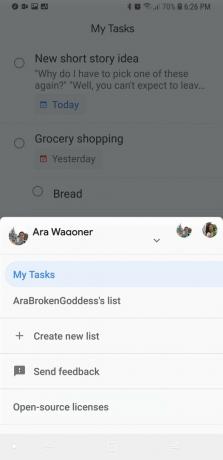
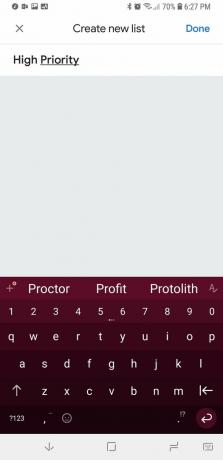
Η διατήρηση των εργασιών σας σε διαφορετικές λίστες μπορεί επίσης να σας βοηθήσει να διατηρήσετε αυτά τα σχέδια για αυτήν τη μυστική έκπληξη πάρτι γενεθλίων σε καλό δρόμο, ή εμποδίστε τις εργασίες σας για το έργο του πάθους σας να μην παρεμβαίνουν στην εργασία σας προθεσμίες Μπορείτε επίσης να κάνετε τις περισσότερες εργασίες μεταξύ λιστών εύκολα από την οθόνη επεξεργασίας εργασιών για να ομαδοποιήσετε και να επαναφέρετε τις προτεραιότητες καθώς πηγαίνετε.
Υπότιτλοι και περιγραφές
Όταν κάνετε μια εργασία, το μόνο που έχετε να δώσετε είναι ένας τίτλος, αλλά το Google Tasks διαθέτει δύο εργαλεία που μπορούν να σας βοηθήσουν να διατηρήσετε τις σκέψεις ή τα απαραίτητα στοιχεία για τις εργασίες σας. Οι εργασίες μπορούν να έχουν δευτερεύουσες εργασίες, που σημαίνει ότι μπορείτε να έχετε μια εργασία αγορών παντοπωλείων με δευτερεύουσες εργασίες για καθένα από τα αντικείμενα που χρειάζεστε, επισημαίνοντάς τα ολοκληρωμένα καθώς τα βάζετε στο καλάθι σας στο κατάστημα. Οι εργασίες μπορούν επίσης να έχουν περιγραφές, οι οποίες σας επιτρέπουν να δώσετε λεπτομέρειες σχετικά με το θέμα για εύκολη αναφορά ενώ ολοκληρώνετε τις εργασίες σας εργασίες, όπως μια διεύθυνση για τα καθήκοντα που πρέπει να εκτελέσετε, συστατικά για μια συνταγή ή πόντους γραφικής παράστασης για το διήγημα που σκοπεύετε να εργαστείτε επί.
Οι δευτερεύουσες εργασίες εμφανίζονται εύκολα κάτω από μια εργασία στην προβολή λίστας, αλλά οι περιγραφές περιορίζονται στις δύο πρώτες γραμμές κειμένου κάτω από τον τίτλο. Για τα υπόλοιπα, θα πρέπει να ανοίξετε την οθόνη Επεξεργασία εργασιών. Οι δευτερεύουσες εργασίες χρονολογούνται ανεξάρτητα από το κύριο καθήκον τους, και ενώ για πολυήμερα έργα και εκδηλώσεις, αυτό μπορεί να είναι καλό, αλλά μπορεί επίσης να χωρίσει την εργασία και το δευτερεύον έργο σας κατά την ταξινόμηση των Εργασιών Google κατά προθεσμία ημερομηνία.
Καθαρίζετε τακτικά
Το Google Tasks σάς επιτρέπει να ελέγχετε εύκολα τις εργασίες, αλλά εξακολουθούν να παραμένουν στην ενότητα Ολοκληρώθηκε. Ενώ μια λίστα γεμάτη ολοκληρωμένες εργασίες φαίνεται αρκετά ικανοποιητική, η εκκαθάρισή της θα διευκολύνει την πλοήγηση στη λίστα σας και θα ελευθερώσει περισσότερο χώρο για νέες εργασίες που έχουν ολοκληρωθεί. Μπορείτε ακόμη και να διαγράψετε μαζικά ολοκληρωμένες εργασίες:
- Πατήστε το μενού τριών σημείων στην κάτω δεξιά γωνία της οθόνης.
- Παρακέντηση Διαγράψτε όλες τις ολοκληρωμένες εργασίες.
-
Παρακέντηση Διαγράφω για επιβεβαίωση της διαγραφής.
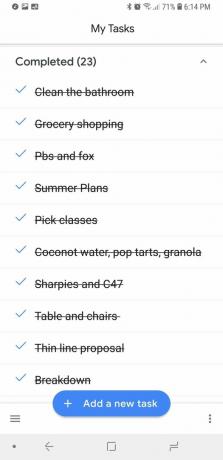
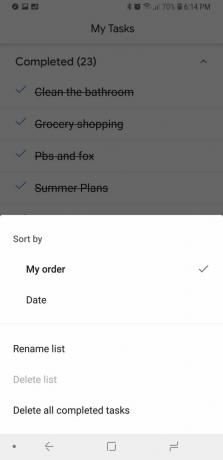
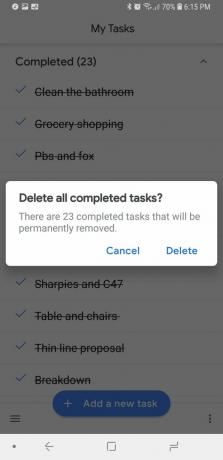
Η Google θα μεταφέρει τις ολοκληρωμένες εργασίες στον κάδο απορριμμάτων, στον οποίο μπορείτε να έχετε πρόσβαση στο παλιό, αρχικός ιστότοπος Google Tasks εάν κατά λάθος διαγράψατε μια εργασία που δεν ήταν τόσο ολοκληρωμένη όσο νομίζατε.
Δώστε τα πάντα σε προθεσμία
Είμαστε όλοι απασχολημένοι άνθρωποι, και έτσι έχουμε πολλά να κάνουμε. Όχι όλα έχουν μια δύσκολη και γρήγορη ημερομηνία λήξης στη ζωή, αλλά θα πρέπει να χρονολογείτε κάθε εργασία στις Εργασίες Google ούτως ή άλλως. Η χρονολόγηση μιας κάρτας θα σας δώσει έναν επιπλέον λόγο για να την ολοκληρώσετε πριν από την ημερομηνία που έχετε ορίσει, αλλά διασφαλίζει επίσης ότι εάν ταξινομήσετε τις εργασίες σας κατά την ημερομηνία λήξης, δεν θα λάβετε τεράστιο σωρό στο κάτω μέρος της λίστας.
Ένας άλλος τρόπος για να χρησιμοποιήσετε το σύστημα γνωριμιών είναι να χρονολογείτε κάθε εργασία που κάνετε με τη σημερινή ημερομηνία, έτσι ώστε οι εργασίες σας να αναφέρονται σε "πρώτη σε, πρώτη "μορφή όταν ταξινομηθεί κατά ημερομηνία, η οποία μπορεί να σας βοηθήσει να αποφύγετε την παράβλεψη παλαιότερων εργασιών για νεότερες εργασίες κοντά στην κορυφή του λίστα. Δυστυχώς, οι κάρτες μπορούν να λάβουν μόνο μια ημέρα, όχι ημερομηνία και ώρα όπως οι υπενθυμίσεις εργασιών του Google Keep.
Στείλτε σχόλια για τις δυνατότητες που χρειάζεται το Google Tasks
Το Google Tasks είναι μια δωρεάν εφαρμογή, οπότε υπάρχουν πολλές δυνατότητες που θα μπορούσε να χρησιμοποιήσει, όπως τα επίπεδα προτεραιότητας που αναφέραμε προηγουμένως ή η ενσωμάτωση του Βοηθού Google. Αυτή εξακολουθεί να είναι μια πολύ νέα εφαρμογή, όσον αφορά τις εφαρμογές Google, οπότε δεν εκτιμάται μόνο τα σχόλια - αλλά ενθαρρύνεται. Δείτε πώς μπορείτε να σχολιάσετε το Google Tasks:
- Πατήστε το εικονίδιο μενού τριών γραμμών στην κάτω αριστερή γωνία της οθόνης.
- Παρακέντηση Στείλετε τα σχόλιά σας.
- Πληκτρολογήστε τα σχόλιά σας στο Γράψτε τα σχόλιά σας πλαίσιο κειμένου. Εάν δεν θέλετε να αποστέλλονται στιγμιότυπα οθόνης ή αρχεία καταγραφής από τη συσκευή σας με τα σχόλια, καταργήστε την επιλογή Συμπεριλάβετε στιγμιότυπο οθόνης και αρχεία καταγραφής.
-
Κτύπημα Στείλετε στην επάνω δεξιά γωνία.

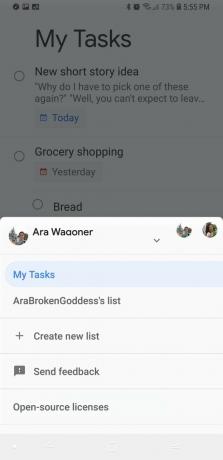

Τα σχόλια θα σταλούν στην ομάδα της Google που είναι υπεύθυνη για τις Εργασίες Google και στη συνέχεια θα υποβληθούν ή θα απαντηθούν ανάλογα. Καθώς χρησιμοποιείτε το Google Tasks περισσότερο, πιθανότατα θα έχετε περισσότερα σχόλια, οπότε δώστε στην Google τη γνώμη σας για την εφαρμογή της νωρίς και συχνά εάν θέλετε να δείτε αλλαγές.
